FÖR AVANCERADE ANVÄNDARE
Alla filer som laddas upp till Storegate krypteras alltid under överföring och lagras på disk i vårt blågula moln med AES256-bitars kryptering. Vill du komma igång med kryptering på klientsidan får dina filer ett extra skyddslager som innebär att endast användare med rätt mjukvara och rätt krypteringsnyckel kan dekryptera din information.
OBS. Krypterade filer med E2E (end-to-end encryption) har vissa begränsningar jämfört med standardfiler när man arbetar med filerna i molnet. Du kan t ex inte arbeta i filer via webbgränssnittet och det går inte att redigera filer samtidigt.
Skapa en krypterad mapp i Storegate Cloud folder
Öppna utforskaren (OBS Storegate Cloud folder måste vara installerad på din dator)
- För att skapa en krypterad mapp: Välj en plats under Mina eller Gemensamma filer och högerklicka för att ta fram kontextmenyn:
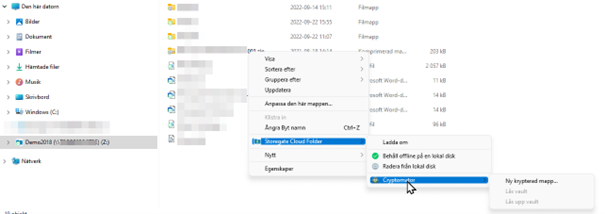
- Ange ett namn för mappen och välj ett lösenord (OBS. Spara lösenordet)
- Uppdatera utforskaren med F5 och högerklicka på den nya mappen och välj ”Lås upp vault”
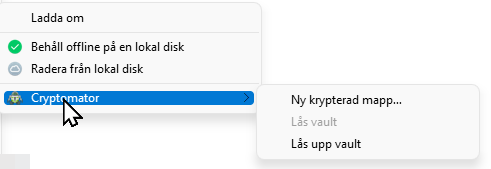
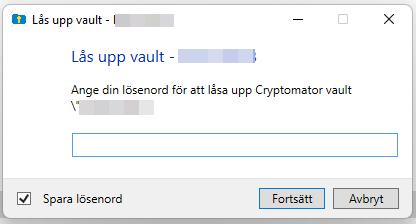
- Kopiera in de filer du vill ha krypterade i mappen. Du kommer nu se filerna som vanligt i din utforskare/Finder
- När sedan granskar den krypterade mappen i Storegates Webbgränssnitt ser det ut så här:
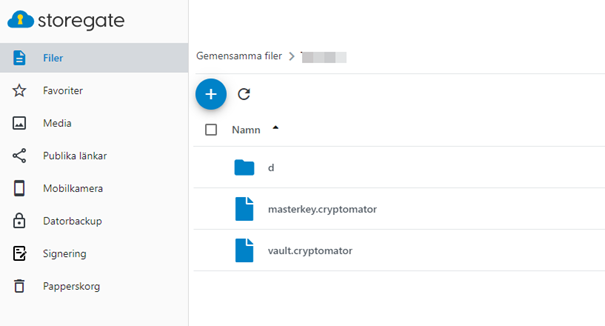
OBSERVERA: Om du förlorar nyckeln till din krypterade mapp har Storegate ingen möjlighet att återställa dina filer.
